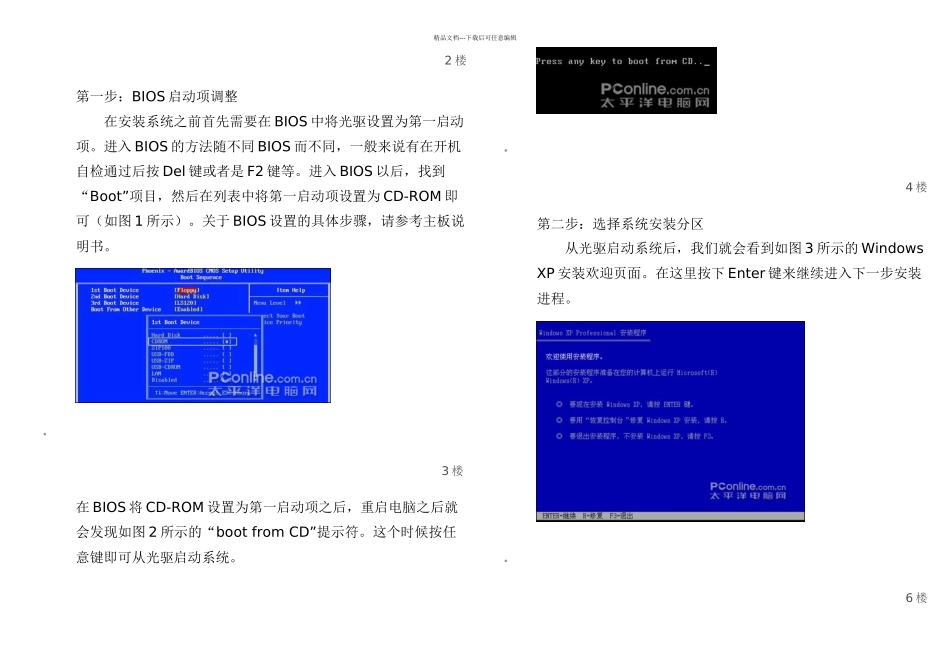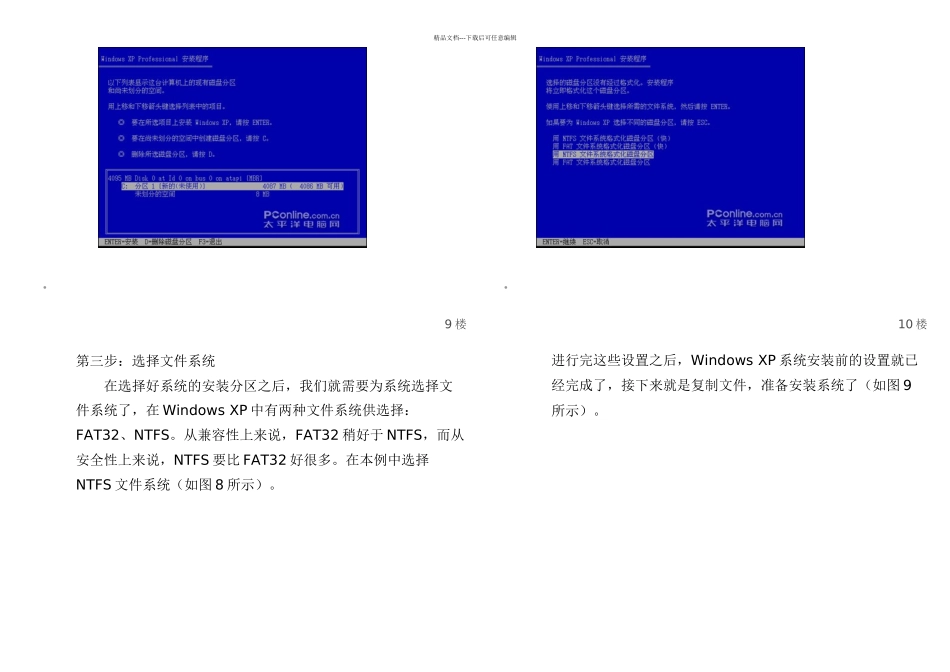精品文档---下载后可任意编辑2 楼 第一步:BIOS 启动项调整 在安装系统之前首先需要在 BIOS 中将光驱设置为第一启动项。进入 BIOS 的方法随不同 BIOS 而不同,一般来说有在开机自检通过后按 Del 键或者是 F2 键等。进入 BIOS 以后,找到“Boot”项目,然后在列表中将第一启动项设置为 CD-ROM 即可(如图 1 所示)。关于 BIOS 设置的具体步骤,请参考主板说明书。3 楼 在 BIOS 将 CD-ROM 设置为第一启动项之后,重启电脑之后就会发现如图 2 所示的“boot from CD”提示符。这个时候按任意键即可从光驱启动系统。4 楼 第二步:选择系统安装分区 从光驱启动系统后,我们就会看到如图 3 所示的 Windows XP 安装欢迎页面。在这里按下 Enter 键来继续进入下一步安装进程。6 楼 精品文档---下载后可任意编辑现在才真正到了选择系统安装分区的时候了(如图 5 所示),不过由于这里的硬盘还没有进行分区,所以首先要进行分区。当然,假如电脑上的硬盘是全新的话,也是要先进行分区的。按“C”键进入硬盘分区划分的页面。假如硬盘已经分好区的话,那就不用再进行分区了。7 楼 在这里我们把整个硬盘都分成一个区(如图 6 所示),当然在实际使用过程中,应当根据需要把一个硬盘划分为若干个分区。关于安装 Windows XP 系统的分区大小,假如没有特别用途的话以 10G 为宜。8 楼 分区结束后,我们就可以选择要安装系统的分区了。选择好某个分区以后,按 Enter 键即可进入下一步(如图 7 所示)。精品文档---下载后可任意编辑9 楼 第三步:选择文件系统 在选择好系统的安装分区之后,我们就需要为系统选择文件系统了,在 Windows XP 中有两种文件系统供选择:FAT32、NTFS。从兼容性上来说,FAT32 稍好于 NTFS,而从安全性上来说,NTFS 要比 FAT32 好很多。在本例中选择NTFS 文件系统(如图 8 所示)。10 楼 进行完这些设置之后,Windows XP 系统安装前的设置就已经完成了,接下来就是复制文件,准备安装系统了(如图 9所示)。精品文档---下载后可任意编辑11 楼 在进行完系统安装前的设置之后,接下来系统就要真正的安装到硬盘上面去了,虽然 Windows XP 的安装过程基本不需要人工干预,但是有些地方,例如:输入序列号,设置时间,网络,管理员密码等项目还是需要我们来关注的。 Windows XP 采纳的是图形化的安装方式,在安装页面中,左侧标识了真正进...